Editeur NetBeans Plate-forme HTML pour la plate-forme NetBeans
Ce tutoriel est une introduction très simple et rapide au flux de travail de la plate-forme NetBeans en vous promenant à travers la création d'un simple éditeur HTML. Bien que simple à créer, l'éditeur HTML que vous créez sera une application mûre, car elle réutilisera l'infrastructure fournie par la plate-forme NetBeans, ainsi que plusieurs modules de NetBeans IDE. Par exemple, sans codage, votre éditeur HTML aura un système de fenêtre mature, qui réutilise de la plate-forme NetBeans. Une fois que vous avez terminé avec ce tutoriel, vous aurez une compréhension générale de la façon de créer, construire et exécuter des applications sur le dessus de la plate-forme NetBeans.
Après avoir terminé ce tutoriel, vous pouvez passer à la piste d'apprentissage plate-forme NetBeans. Le sentier d'apprentissage fournit des didacticiels complets qui mettent en valeur une large gamme d'API NetBeans pour une variété de types d'applications. Si vous ne voulez pas faire une application « Bonjour tout le monde », vous pouvez sauter ce tutoriel et sauter directement à la piste d'apprentissage.
Note: Ce document utilise NetBeans IDE 8.1 et NetBeans Platform 8.1. Si vous utilisez une version antérieure de ces produits, consultez la version précédente de ce document. Si ceci est votre première rencontre avec la plate-forme NetBeans, il est recommandé de travailler à travers la plate-forme NetBeans Quick Start avant de poursuivre celui-ci. Si, au lieu d'apprendre comment créer une application plate-forme NetBeans, vous souhaitez apprendre à créer un plug-in NetBeans, consultez le plug-in NetBeans démarrage rapide.
Pour suivre ce tutoriel, vous avez besoin du logiciel et des ressources figurant dans le tableau suivant.
Logiciel ou ressources
version 8.1 ou supérieure
7 ou au-dessus
Pour utiliser le même look and feel dans NetBeans IDE tel qu'il est utilisé dans ce tutoriel, installez le Darcula LAF pour NetBeans.
Pour résoudre ce problème, nous vous invitons à télécharger le code source du didacticiel.
A la fin de ce tutoriel, vous aurez un éditeur HTML qui ressemble à ceci:
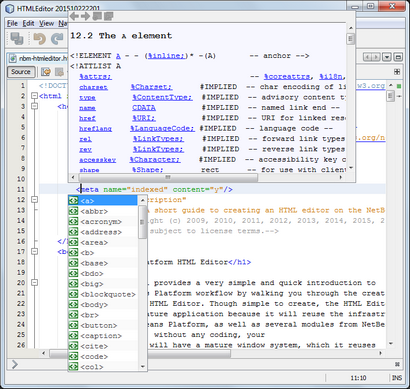
Note: Bien que cette application de démonstration très simple, ce n'est pas un jouet! Il est un vrai programme qui prend en charge l'édition facile des pages HTML, avec des fonctionnalités telles que la complétion de code, la validation et des extraits HTML prédéfinis.
L'éditeur HTML que vous créez dans ce tutoriel est une application client riche construit « au-dessus de la plate-forme NetBeans ». Ce que cela signifie est que le noyau de l'IDE, qui est ce que la plate-forme NetBeans est. sera la base de votre application. En plus de la plate-forme NetBeans, vous ajoutez les modules dont vous avez besoin et excluez ceux que les besoins IDE, mais que votre application ne fonctionne pas. Ici, vous voyez certains des modules de l'IDE, ajouté à la plate-forme NetBeans, qui est sa base:
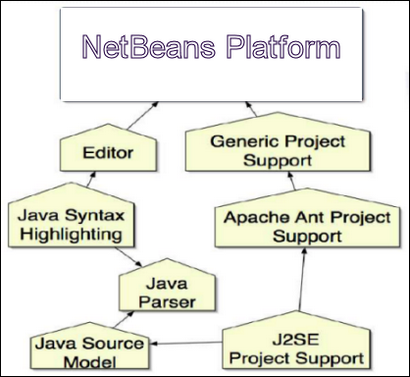
Création de cet éditeur HTML signifie générer un squelette d'application, à l'exclusion des modules et des éléments d'interface utilisateur que vous n'avez pas besoin, puis le réglage de la fenêtre Favoris de NetBeans IDE comme la fenêtre ouverte par défaut lorsque l'IDE démarre. La fenêtre Favoris sera rebranded afin que ce sera un navigateur pour les documents HTML. Toutes ces activités sont soutenues par des éléments d'interface utilisateur dans l'EDI, comme vous apprendrez dans ce tutoriel.
Vous verrez par vous-même comment simple et il est facile de construire, ou pour être plus précis, pour assembler une application complète sur le dessus de la plate-forme NetBeans. A la fin, vous montre comment faire le produit final facilement téléchargeable et en utilisant WebStart décollable.
Remarque: Même si elle est un produit distinct, il n'y a pas besoin de télécharger la plate-forme NetBeans séparément à des fins de ce tutoriel. Vous développerez l'application client riche dans l'EDI et puis exclure les modules spécifiques à l'IDE, mais qui sont superflus pour votre application.
Génération de l'application Skeleton
Lors de la création d'une application sur la plate-forme NetBeans, la première étape consiste à créer un projet Application Platform NetBeans. Le modèle que nous utiliserons pour créer notre nouveau projet Application Platform NetBeans comprend un sous-ensemble des modules fournis par la plate-forme NetBeans.
Utilisation de l'assistant Nouveau projet (Ctrl-Shift-N), créez un projet Application Platform NetBeans à partir du modèle dans la catégorie Modules NetBeans, comme indiqué ci-dessous:
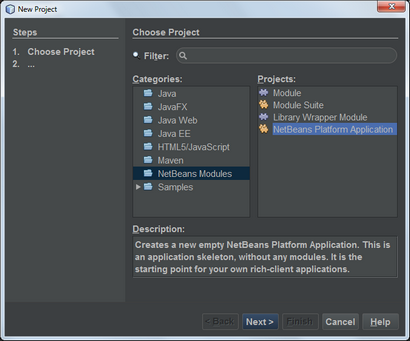
Cliquez sur Suivant et nommez le projet Application Platform NetBeans « NetBeansHTMLEditor »:
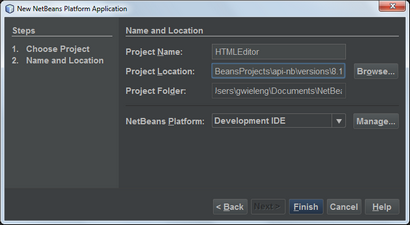
Cliquez sur Terminer. La demande de squelette est créé:
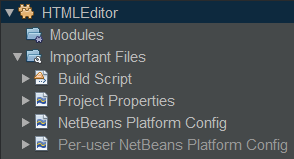
Cliquez droit sur l'application et choisissez Exécuter. L'application démarre et se présente comme suit:
Fermez l'application.
Nous allons commencer par utiliser l'EDI pour la marque de notre application. Cliquez droit sur le nœud de projet, choisissez l'image de marque, puis faire quelques changements dans l'éditeur de l'image de marque:
Dans le panneau de base, assurez-vous que vous aimez le titre de l'application de la barre de titre, ainsi que les icônes, comme indiqué ci-dessous:
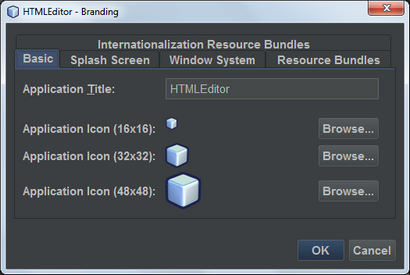
Dans le panneau de l'écran Splash, notez que vous pouvez fournir l'écran de démarrage de l'application, et la barre de progression brandings, comme indiqué ci-dessous:
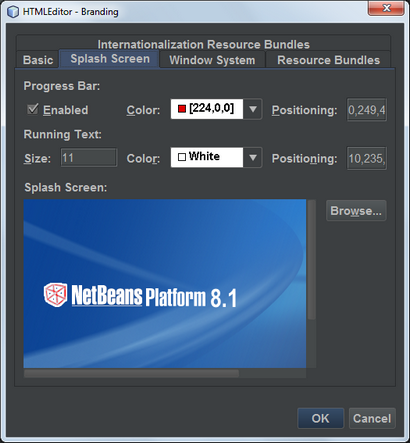
Remarque: Si vous ne disposez pas d'un écran de démarrage, utilisez celui-ci
Maintenant que la demande a été de marque, nous allons faire en sorte que les modules dont nous avons besoin pour notre éditeur HTML sont disponibles à la demande. Cliquez droit sur le nœud du projet, choisissez Propriétés, puis allez dans le panneau Bibliothèques dans la boîte de dialogue Propriétés du projet. Ici, vous voyez une liste des « clusters ». Un cluster est un ensemble de modules connexes et représente un dossier dans le répertoire d'installation de l'application. Les seuls groupes qui ont besoin d'être sélectionnés sont, en premier lieu, la plate-forme. qui est déjà sélectionné, mais le développer et sélectionner les éléments suivants:
- Auto Update Services
Mise à jour automatique UI-ensemble, ces deux modules fournissent le Plugin Manager, de sorte que les utilisateurs de votre éditeur HTML seront en mesure d'ajouter de nouveaux plugins lors de l'exécution de l'application - Favoris-fournit la fenêtre Favoris que vous utiliserez pour ouvrir et créer de nouveaux fichiers HTML plus tard
Ensuite, décochez les éléments suivants dans le cluster « plate-forme », car ils ne seront pas nécessaires dans ce scénario:
- FX WebView Bootstrap
- API interface utilisateur HTML
- wrapper JavaFX
- Fichier interface utilisateur Modèles HTML
Ensuite, développez le cluster ıde et sélectionnez la plupart des modules HTML dans le cluster « ıde »:
- HTML
- éditeur HTML
- HTML Éditeur de bibliothèque
- HTML Lexer
- HTML Parser
- La validation HTML
Ensuite, cliquez sur le bouton « Resolve » et les modules nécessaires seront ajoutés à l'ensemble des modules nécessaires par des modules que vous avez déjà sélectionnés pour faire partie de l'application.
Sélectionnez également les éléments suivants dans le cluster ıde:
- Lexer à NetBeans Pont
- API IDE Pont Parsing
- API projet mise en œuvre
- User Utilities
Cliquez sur le bouton « Resolve » pour inclure les modules requis par les modules ci-dessus. Maintenant, vous avez le sous-ensemble de NetBeans modules pertinents pour votre éditeur HTML. Cliquez sur OK pour fermer la boîte de dialogue Propriétés du projet.
Cliquez-droit sur l'application et l'exécuter. Choisissez Fichier | Ouvrir le fichier puis ouvrez des fichiers HTML. Vous devriez voir un éditeur HTML entièrement fonctionnel:
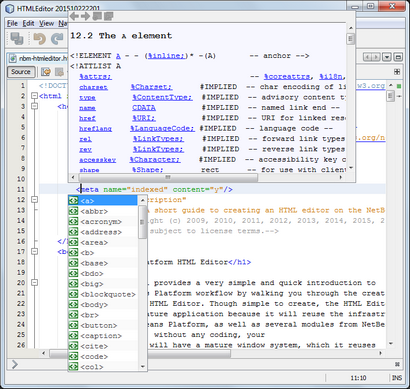
La distribution de l'application
Choisissez l'une des deux approches pour la distribution de votre application. Si vous souhaitez conserver le plus de contrôle sur l'application possible, vous utiliserez pour distribuer votre application Web Start (JNLP) sur le Web. Dans ce scénario, chaque fois que vous souhaitez mettre à jour l'application, vous le ferez localement et vos utilisateurs finaux connaissent la mise à jour, qu'ils auront automatiquement disponibles prochaine fois qu'ils commencent votre application sur le Web. Vous pouvez également distribuer un fichier ZIP contenant votre application. Les utilisateurs finaux auront alors l'application complète disponible localement. Vous pouvez ensuite distribuer des mises à jour et de nouvelles fonctionnalités via le mécanisme de mise à jour, décrit ci-dessous.
La distribution de l'application via un fichier ZIP
Pour votre application extensible, vous devez laisser vos utilisateurs d'installer des modules pour améliorer la fonctionnalité de l'application. Pour ce faire, votre application est LIASSES déjà le gestionnaire de plug-in.
- Cliquez-droit sur le noeud de projet de l'application et choisissez Package comme | Distribution ZIP.
Dans le dossier dist (visible dans la fenêtre Fichiers, Ctrl-2), vous devriez maintenant être en mesure de voir un fichier ZIP, comme suit:
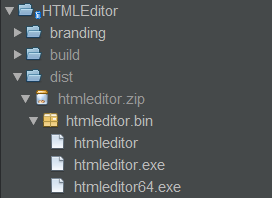
Remarque: Le lanceur de l'application est créée dans le dossier bin, comme indiqué ci-dessus.
Distribution de l'éditeur HTML via le Web Start NetBeans partagés Repository
Au lieu de distribuer un fichier ZIP, préparons pour une distribution webstart par finetuning le fichier master.jnlp qui est généré la première fois que vous lancez l'application via « JNLP | Exécuter ». Même si elle fait le travail, il est pas encore prêt à être distribué. À tout le moins, vous devez changer la section d'information pour fournir de meilleures descriptions et les icônes.
Il y a un dépôt pour la plate-forme NetBeans. Il ne contient pas tous les modules NetBeans IDE a, mais il contient assez pour la plupart des applications non-IDE comme notre éditeur HTML possible. Pour utiliser le référentiel, il vous suffit de modifier les platform.properties de l'application en ajoutant l'URL correcte:
De même, pour 8,0:
De même, pour 7.4:
De même, pour 7.3:
De même, pour 7.2:
De même, pour 7.1:
De même, pour 7.0:
De même, pour 6.9:
Dès que l'application est lancée comme une application JNLP, tous ses modules enfichables partagés vont être chargés à partir netbeans.org et partagé avec d'autres applications qui font la même chose.
Ceci conclut l'éditeur NetBeans Tutoriel HTML. Pour plus d'informations sur la création et le développement d'applications sur la plate-forme NetBeans, voir les ressources suivantes: